不断学习中,随时分享所学。1、在ps中打开需要修改的图片2、右击背景图层———复制图层——关闭背景图层前的小眼睛3、点击左列工具栏中的文字图标“T”再在图片的空白处点击一下,输入正确的文字。4、选中
不断学习中,随时分享所学。
1、在ps中打开需要修改的图片
2、右击背景图层———复 制图层——关闭背景图层前的小眼睛
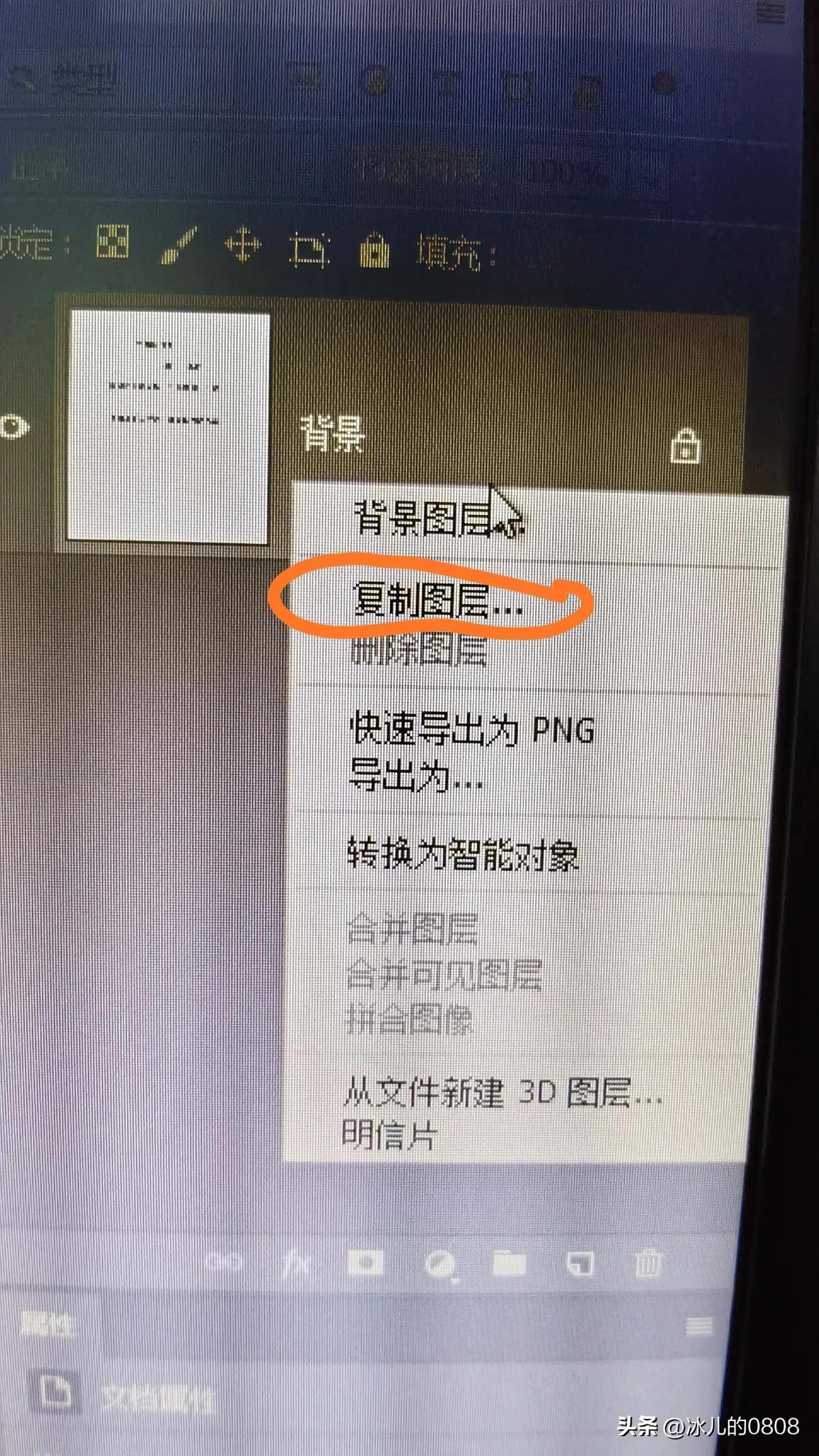
3、点击左列工具栏中的文字图标“T”再在图片的空白处点击一下,输入正确的文字。
4、选中字体,修改输入文字和原文稿字体一致。
5、选择移动工具,将新输入文字移动至正确的位置,比较字体大小。选择文字工具“T”选中新输入字体,在属性栏里的“点”里调整字体大小。

6、用拾色器选择原字体颜色设置新字体前景色,使新字体颜色和原字体颜色一致。
7、由于原字体是加粗字体,现需要对字体加粗。点击字体工具属性栏里的字符选择加粗。使用加粗后发现与原字体还是不太相符。右击新字体的图层——选择“混合选项”——选择“描边”像素选择合适的像素,位置选择居中。修改后和原字体基本一致了。
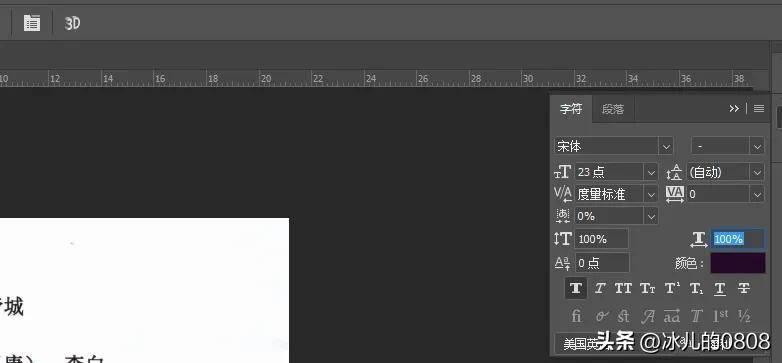
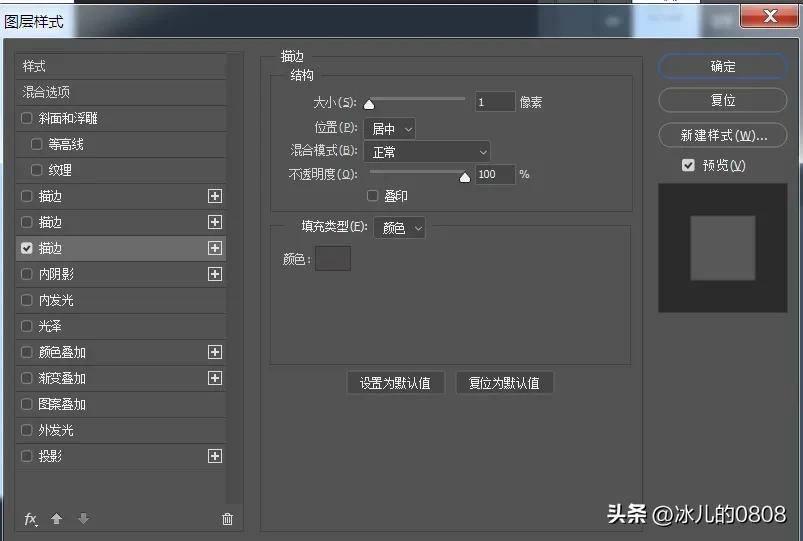
8、选择移动工具把新字体移动至要替换的字体 位置并关闭新字体图层的小眼睛。
9、选择框选工具,选取要删除的字体,“shift键+F5”内容识别——确定,“Ctrl键+D”取消选区。
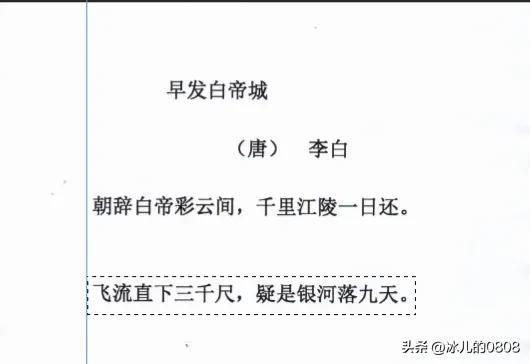
10、选中新建字体图层右击——栅格化文字——菜单栏——滤镜——杂色——添加/减少杂色,根据实际调整数值试新加字体更接近原字体。
11、菜单栏——滤镜——模糊——高斯模糊,根据实际调整数值使新加字体更接近原字体。
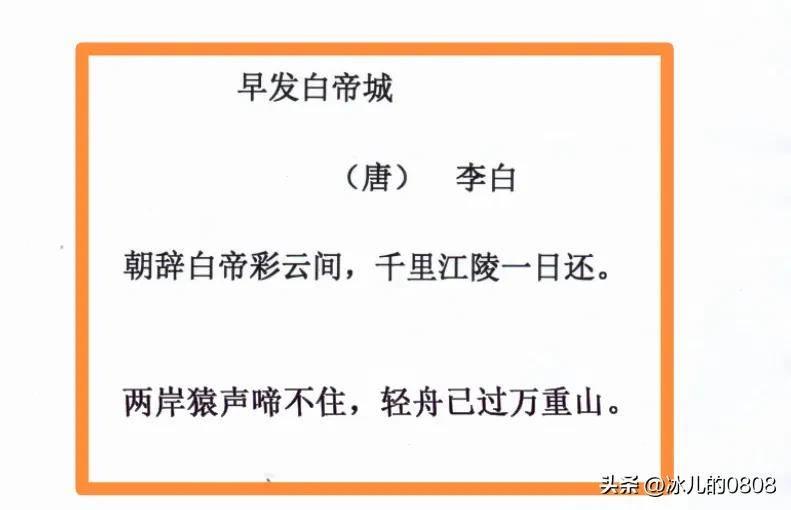
以上就是修改后的效果。
本站部分文章来自网络或用户投稿,如无特殊说明或标注,均为本站原创发布。涉及资源下载的,本站旨在共享仅供大家学习与参考,如您想商用请获取官网版权,如若本站内容侵犯了原著者的合法权益,可联系我们进行处理。
